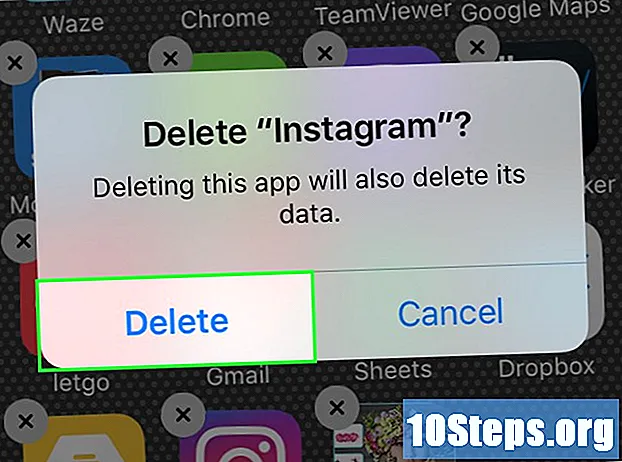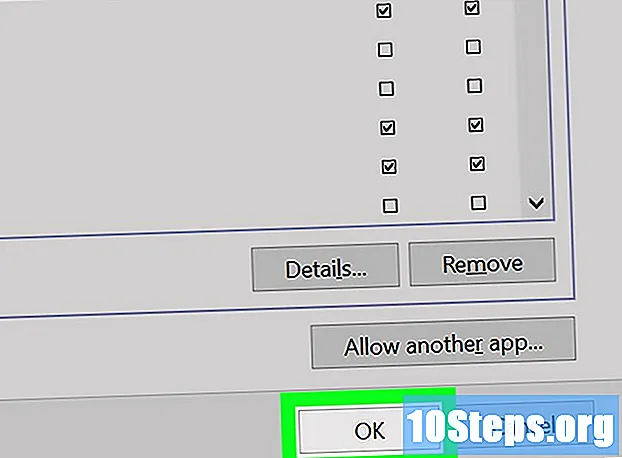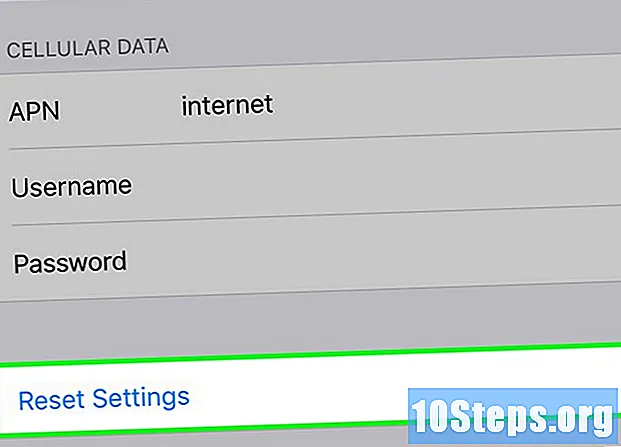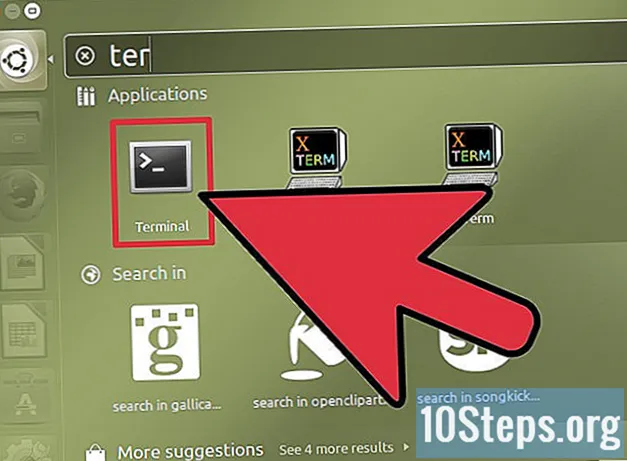
Obsah
Ostatné oddielyTáto príručka je určená pre tých, ktorí skutočne potrebujú pomoc so začatím zmeny povolení pre súbory a priečinky v ľubovoľnom jadre systému Linux pre túto ukážku. Budem používať obrázky jadra Fedory 8 z mojich vlastných experimentov. Pre jednoduchosť použijem aj osmičkovú (číselnú) formu príkazu. (Ospravedlňte niektoré obrázky, ktoré som použil pri maľovaní MS, ale ak si obrázok priblížite kliknutím, pomôže to)
Kroky
Zistite, aké povolenie chcete zmeniť. Ak chcete zobraziť oprávnenia, ktoré už máte k súborom, použite príkaz Ls s voľbou -l (obrázok 1)

Rozhodnite sa, aké povolenie chcete zmeniť: buď prístup USER, prístup GROUP alebo prístup OTHER. To určí, ako budete písať príkaz chmod a kam umiestnite každé číslo.
Všimnite si písmená na riadku povolení na obrázku 1. Toto sú podrobnosti o povolení (r na čítanie), (w na zápis) (x na vykonávanie), čo umožní používateľovi, skupine alebo inej osobe prečítať (otvoriť) súbor, zapísať (vykonať zmeny) do súboru alebo vykonať ( spustiť) súbor. Číslo použité pre R je 4; číslo použité pre W je 2 a číslo použité pre X je 1, čo sa rovná 7, na to je potrebná matematika. (pozrite si obidva grafy v časti s poznámkami)- Napríklad, ak by ste chceli pridať povolenie na čítanie a povolenie na zápis iba používateľom, napíšete príkaz, ktorý by ste pridali 4 na čítanie a 2 na zápis, aby povolenia vo vašom súbore vyzerali ako to, čo vidíte na obrázku 2 pre používateľ súboru (graf číselných hodnôt povolení nájdete v tabuľke v časti poznámky).

Všimnite si, že v osmičkovom / číselnom kóde sú 3 čísla. Predstavujú Používateľov | Skupiny | Ostatné zľava doprava. Vložením čísla 1-7 do ktorejkoľvek z troch častí sa zmení povolenie pre každú z nich v závislosti od toho, aké čísla použijete.
Zmeňte povolenie pre priečinky pomocou rovnakého príkazu pre súbory. Nezabudnite použiť absolútnu cestu k priečinku, aby ste neurobili chybu (tj. Môj testovací priečinok umiestnený v priečinku / home / permissiondemo / test). Ak si nie ste istí, stačí sa pozrieť na obrázok 3
Po zadaní príkazu chmod so správnymi číslami skontrolujte, či ste úspešne dokončili príkaz pomocou príkazu ls –l. Ak to fungovalo, dobrá práca. Ak to neskúsite znova. (Ak zabudnete, ako vyzerá príkaz, vráťte sa späť na obrázok 1, prvý použitý príkaz)
Ak si nie ste istí, ako opraviť svoje chyby, prihláste sa do svojho koreňového účtu a zmeňte oprávnenia pre súbor alebo adresár na 777 pomocou príkazu chmod, ktorý vráti oprávnenie na čítanie a zápis všetkým.
Teraz, keď už poznáte základné informácie o tom, ako zmeniť povolenia súborov v systéme Linux, pohrajte sa s povolením a uvidíte, aké zmeny sa zmenia pri pokuse o otvorenie súboru alebo priečinka alebo o presunutí súboru a zistenie, aké výsledky získate. Výsledky by sa mali líšiť.
Bavte sa (Linux, ak je vždy zábavný).
Otázky a odpovede pre komunitu
Tipy
- Oprávnenie Čítať Zápis Vykonávať
- Číselná hodnota 4 2 1
- Písmenová hodnota r š x
- Príklad príkazu: # chmod 777 názov súboru
- čo robí každé povolenie s každým modifikátorom
- Používateľ
- User + r: umožňuje používateľovi, ktorý vytvoril súbor, čítať súbor.
- User + w: umožňuje používateľovi, ktorý vytvoril súbor, vykonávať v ňom zmeny.
- User + x: umožňuje používateľovi, ktorý vytvoril súbor, otvoriť / spustiť súbor.
- Skupina
- Skupina + r: umožňuje komukoľvek v skupine, ktorá vytvorila súbor (alebo iba v skupine), prístup k čítaniu.
- Skupina + š: umožňuje skupine, do ktorej súbor patrí, umožňuje im vykonávať zmeny v súbore.
- Skupina + x: umožňuje komukoľvek v skupine, ku ktorej súbor patrí, prístup k spusteniu súboru.
- Iné
- Other + r: umožňuje každému hosťovi čítať súbor.
- Other + w: umožňuje každému hosťovi vykonať zmeny v súbore.
- Other + x: umožňuje ľubovoľnému hosťovi spustiť súbor.
Varovania
- Ak chcete zmeniť povolenia pre súbory, musíte byť ich tvorcom v skupine, do ktorej súbor patrí, alebo do ktorého ste prihlásený ako root (správca pre používateľov systému Windows).
- Ak sa rozhodnete zmeniť povolenia pre priečinok, uistite sa, že sa v priečinku nenachádzate v čase, keď zadáte príkaz, inak nebude fungovať.